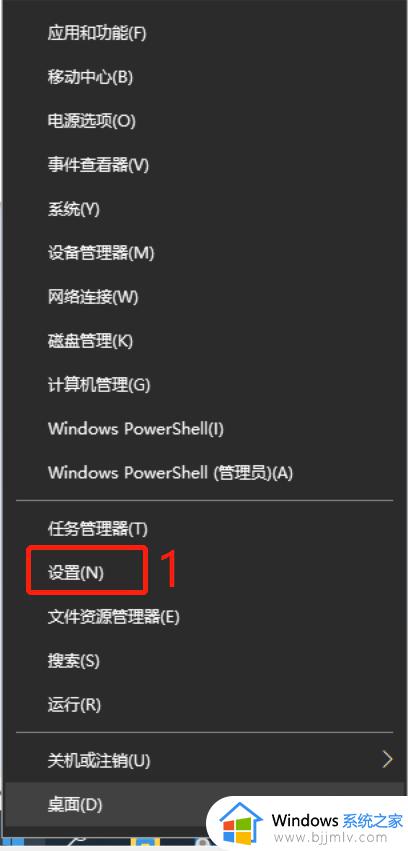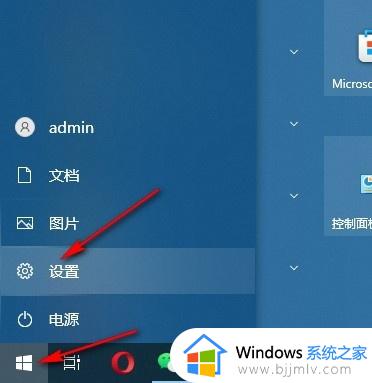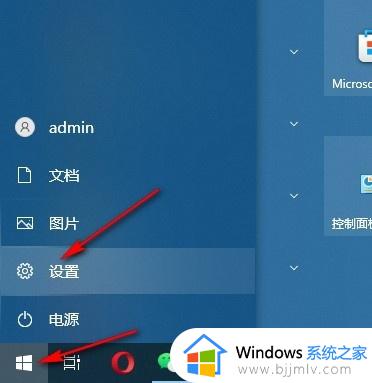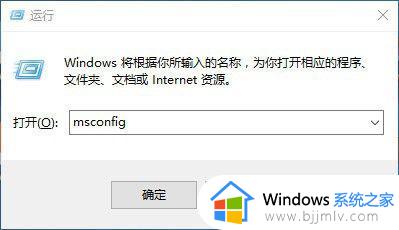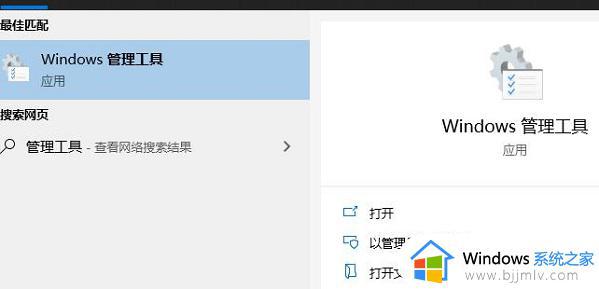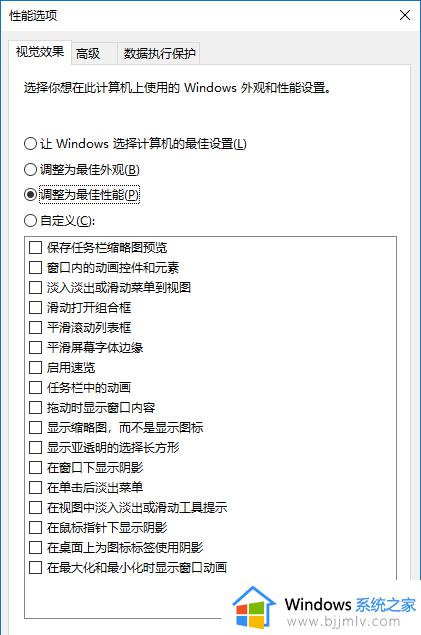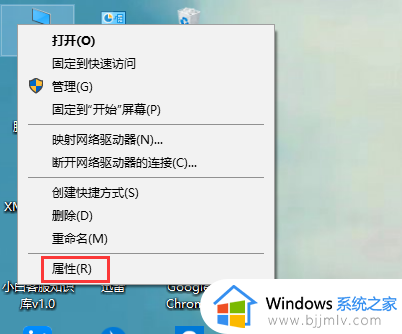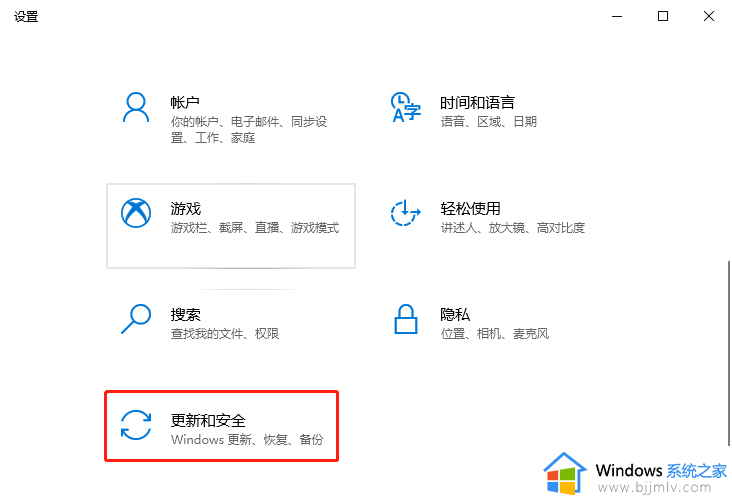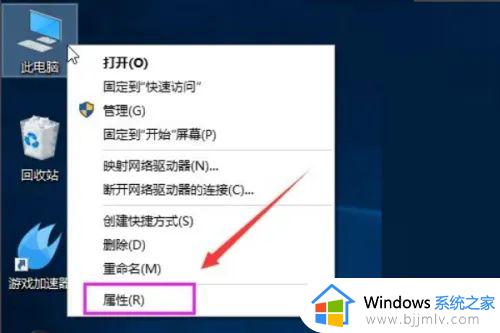win10系统传递优化关闭设置方法 win10传递优化功能怎么关闭
更新时间:2024-04-25 11:39:52作者:run
在win10系统自带的传递优化功能虽然在一定程度上能够提升文件传输速度,但对于部分用户来说却可能造成网络速度变慢或者卡顿的情况,那么win10传递优化功能怎么关闭呢?接下来我们就来详细了解一下win10系统传递优化关闭设置方法。
win10关闭传递优化功能步骤:
1、点击左下角任务栏中的“开始”,选择菜单列表中的“设置”。
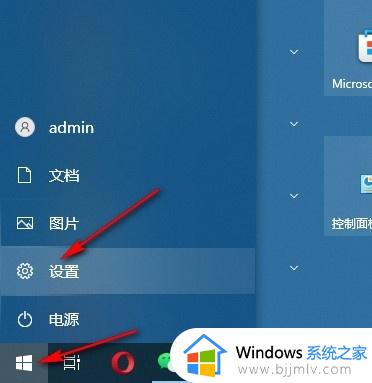
2、进入到“设置”界面之后,需要点击其中的“更新和安全”选项。
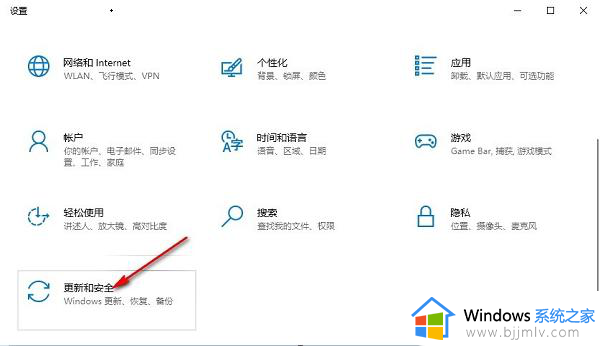
3、随后在新界面中,点击左侧栏中的“传递优化”选项。
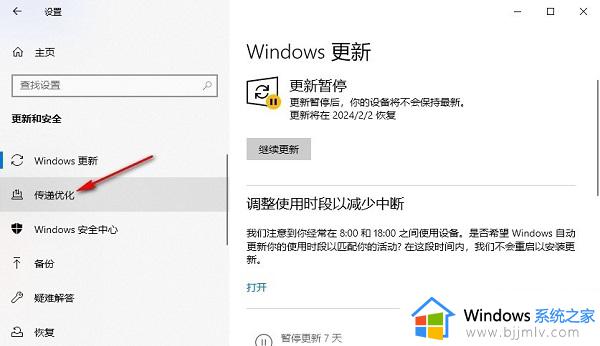
4、然后找到右侧中的“允许从其他电脑下载”,最后点击其开关按钮将其关闭就可以了。
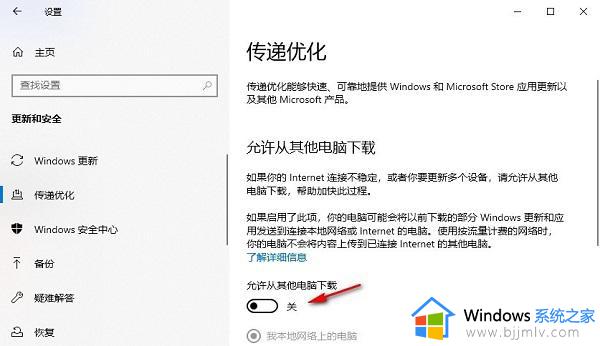
以上就是win10系统传递优化关闭设置方法的全部内容,如果有遇到这种情况,那么你就可以根据小编的操作来进行解决,非常的简单快速,一步到位。